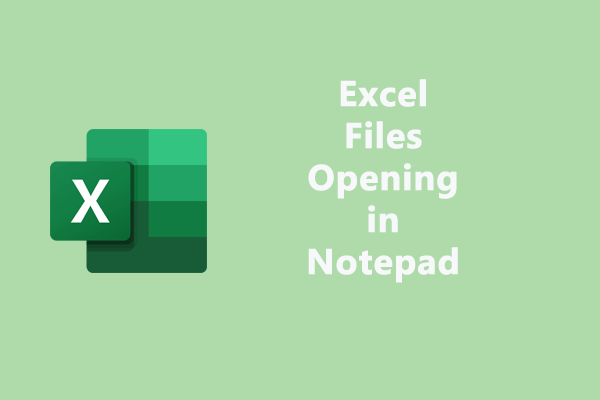Как восстановить файлы, удаленные Bitdefender в Windows
Bitdefender удалил файлы без запроса? Можно ли восстановить файлы, удаленные Bitdefender? Как остановить Bitdefender от удаления файлов? Теперь вы можете ознакомиться с этой публикацией на MiniTool для получения подробных инструкций.
Bitdefender удалил файлы без запроса
Bitdefender — это легкое антивирусное программное обеспечение, которое обеспечивает комплексные решения по предотвращению, обнаружению и реагированию на угрозы. С этим антивирусным программным обеспечением ваш компьютер Windows будет полностью защищен от вредоносных программ или вирусов.
Однако некоторые пользователи Bitdefender сообщили о проблеме: Bitdefender удалил файлы без запроса. У вас возникла эта проблема? Если да, вы можете следовать инструкциям ниже, чтобы восстановить свои файлы.
Как восстановить файлы, удаленные Bitdefender
В следующих частях мы покажем, как восстановить файлы, удаленные Bitdefender из папки карантина Bitdefender, а также с помощью надежного и бесплатного программного обеспечения для восстановления файлов.
Способ 1. Проверьте папку карантинных элементов Bitdefender
Обычно Bitdefender или другое антивирусное программное обеспечение непрерывно сканирует файлы и программное обеспечение вашего компьютера и сравнивает информацию о файлах с базой данных вирусов. Как только он находит угрозу, он помещает файл или программное обеспечение в карантин или удаляет его в зависимости от серьезности и типа угрозы. Для файлов с угрозами Bitdefender перемещает их в папку Quarantined Items.
Поэтому, если вы обнаружили, что ваши файлы пропали из-за программного обеспечения Bitdefender, вы можете проверить, хранятся ли они в папке «Элементы карантина».
Сначала откройте Bitdefender, дважды щелкнув по его ярлыку на рабочем столе или используя какой-либо другой метод.
Во-вторых, нажмите Защита вкладку в левой строке меню, а затем щелкните Открыть под Антивирус раздел. Далее переходим к Настройки вкладку и выбрать Управляйте карантином.
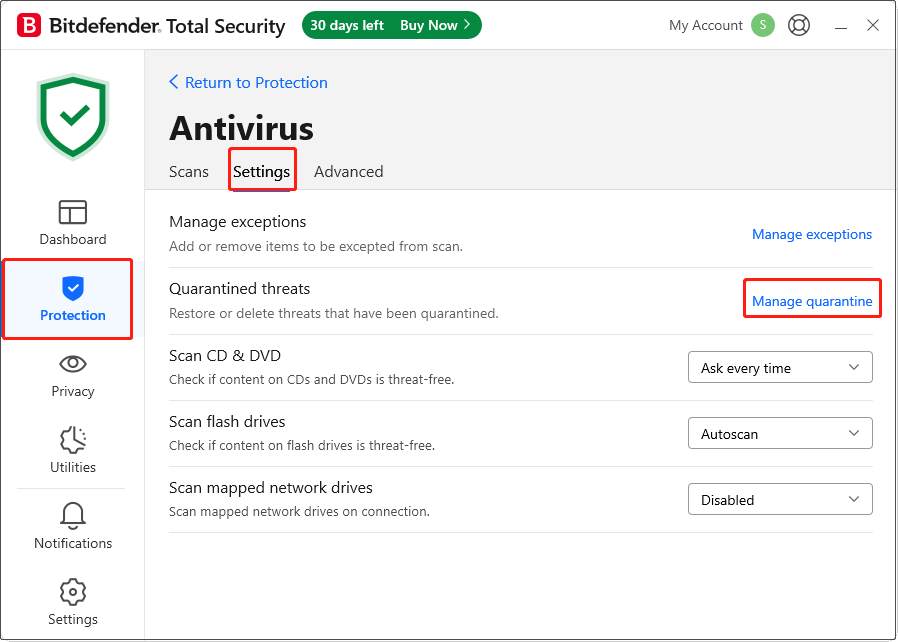
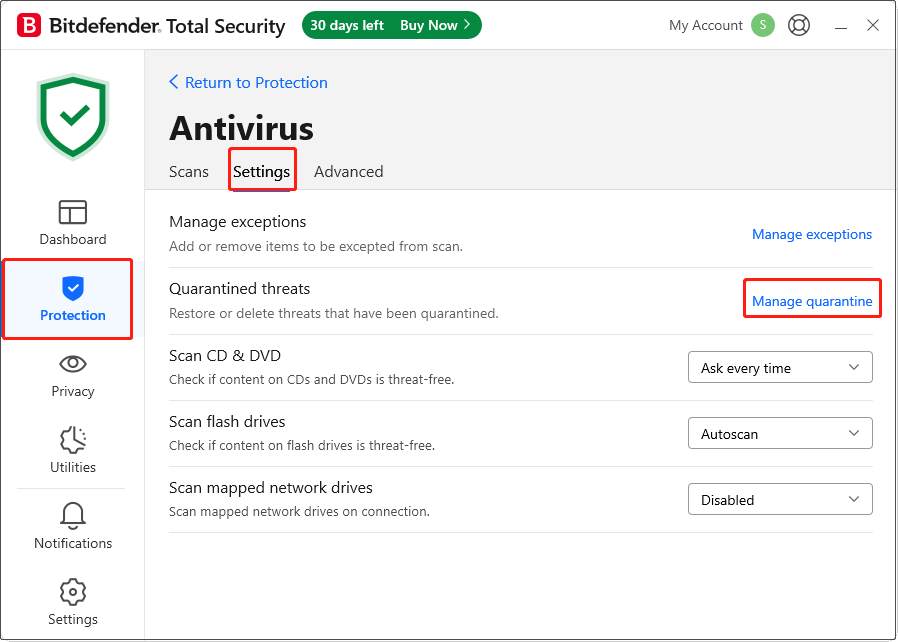
В-третьих, проверьте, есть ли требуемые файлы по имени файла, имени угрозы и исходному местоположению. Если да, выберите их и нажмите кнопку Восстановить кнопка. После того, как вы это сделаете, вы сможете перейти в исходное местоположение, чтобы просмотреть все восстановленные файлы.
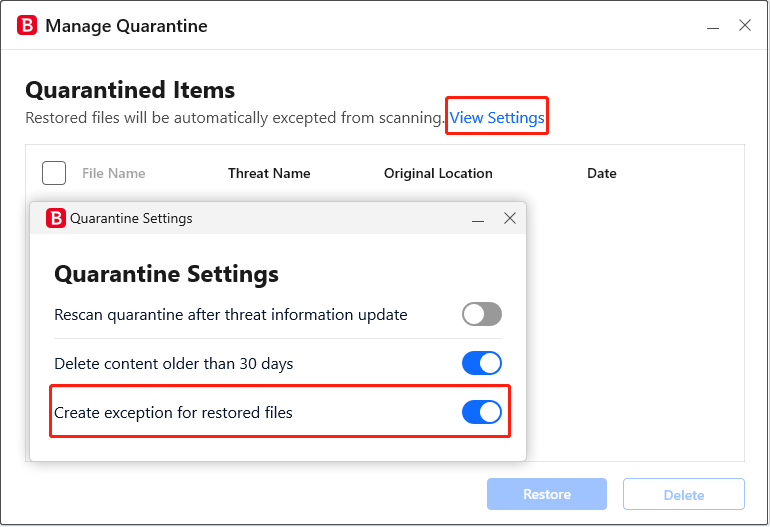
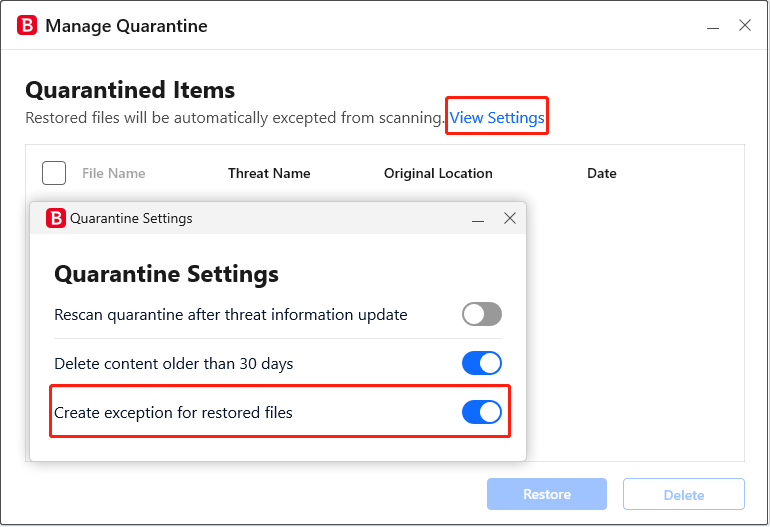
Способ 2. Используйте MiniTool Power Data Recovery
Предположим, что Bitdefender не может восстановить файлы, помещенные в карантин, возможно ли вернуть удаленные файлы? К счастью, на рынке есть несколько безопасных сервисов восстановления данных, которые могут помочь вам восстановить удаленные файлы. Среди них мы рекомендуем вам использовать MiniTool Power Data Recovery.
MiniTool Power Data Recovery обладает комплексными возможностями восстановления данных, позволяя вам сканировать жесткий диск и восстанавливать 1 ГБ файлов бесплатно. Более того, он имеет интуитивно понятный и простой интерфейс, что делает процесс восстановления данных простым и быстрым. Теперь вы можете загрузить и установить его и попробовать.
MiniTool Power Data Recovery FreeНажмите для загрузки100% чистый и безопасный
Шаг 1. Запустите это бесплатное программное обеспечение для восстановления данных. На его домашней странице выберите раздел или место, где ранее хранились удаленные файлы, и нажмите кнопку Сканировать кнопка.
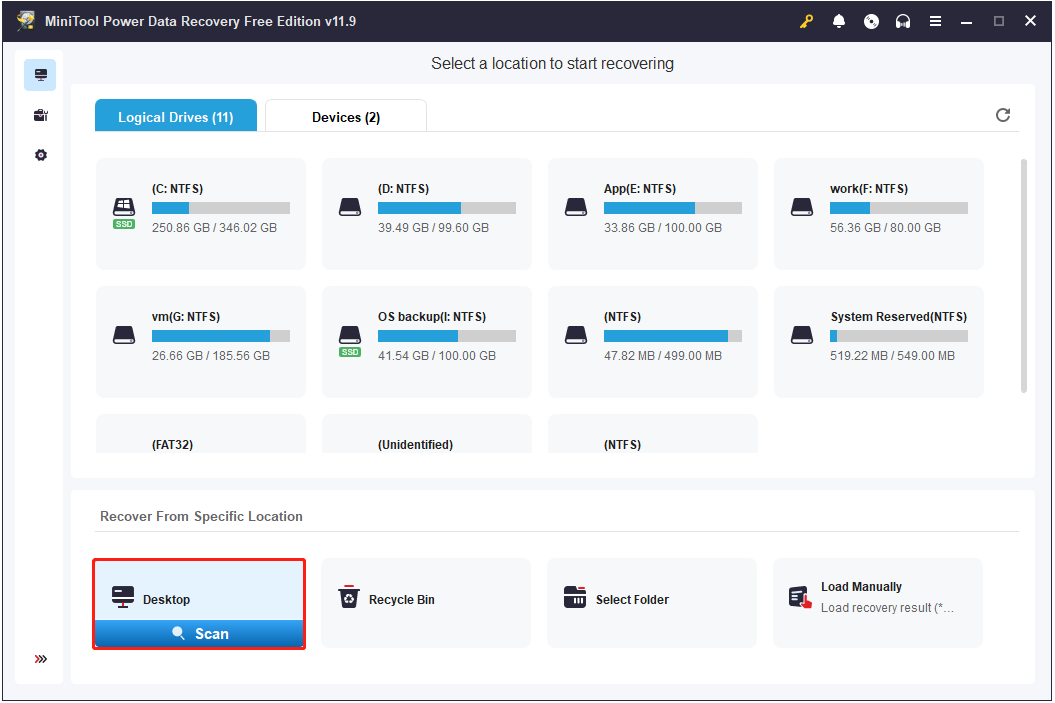
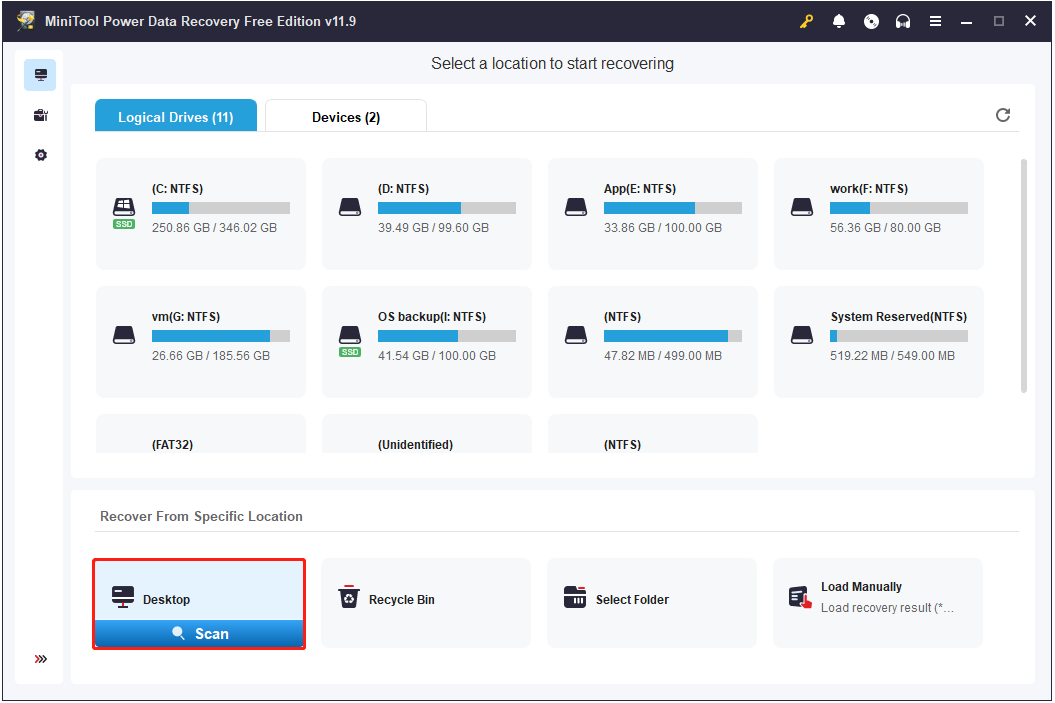
Шаг 2. После сканирования просмотрите файлы и убедитесь, что они нужны. Во время этого процесса вы можете использовать Фильтр и Поиск функции для фильтрации ненужных файлов и поиска определенного элемента.
Шаг 3. Наконец, отметьте все необходимые пункты и нажмите кнопку Сохранять Кнопка. В новом окне выберите место для их сохранения. Не сохраняйте восстановленные файлы в исходном месте, чтобы избежать перезаписи данных. Рекомендуется сохранить их на другом диске.
Обратите внимание, что после восстановления файлов вам необходимо добавить их в белый список Bitdefender, чтобы предотвратить их повторное удаление или помещение в карантин. Смотреть как исключить файлы и папки из сканирования Bitdefender.
Заключительные слова
Одним словом, это руководство проведет вас через то, как восстановить файлы, удаленные Bitdefender из папки Quarantined Items или с помощью MiniTool Power Data Recovery. Также важно исключить защищенные файлы или папки из сканирования антивирусом Bitdefender.